Configurați cu ușurință celulele pentru a fi blocate sau deblocate atunci când protejați foaia de lucru
Kutools pentru Excel
Îmbunătățește Excel cu peste 300
Caracteristici puternice
În Excel, celulele foii de lucru sunt blocate în mod implicit, toate celulele nu sunt editabile la protejarea foii de lucru. Dacă doriți ca alții să editeze anumite intervale într-o foaie de lucru protejată, ar trebui să lăsați mai bine acele intervale să fie deblocate. Kutools pentru Excel'S Vedere de proiectare include Blocați celulele și Deblocați celulele caracteristici care vă pot ajuta să configurați cu ușurință celulele pentru a fi blocate sau deblocate atunci când protejați foaia de lucru.
Deblocați celulele sau intervalele selectate și evidențiați celulele deblocate cu culoare
Blocați celulele sau intervalele selectate în foaia de lucru
Clic Kutools Plus >> Vedere de proiectare, Și un nou Design Kutools fila se va afișa în panglică, vedeți capturi de ecran:
 |
 |
 |
Deblocați celulele sau intervalele selectate și evidențiați celulele deblocate cu culoare
Pentru a debloca rapid celulele selectate, procedați după cum urmează:
1. Selectați celulele pe care doriți să le deblocați, pe care le puteți ține Ctrl tasta pentru a selecta mai multe intervale după cum aveți nevoie.

2. Clic Kutools Plus > Vedere de proiectare, Și un nou Design Kutools fila va apărea în panglică. Clic Deblocați celulele opțiune în Proteja grup sub Design Kutools fila, vezi captura de ecran:

3. Și apoi va apărea o casetă de prompt, faceți clic pe OK pentru a închide această casetă și toate celulele selectate au fost deblocate.

4. Când trebuie să protejați această foaie de lucru, o puteți proteja făcând clic Protejați foaia sub aceasta Design Kutools fila, vezi captura de ecran:

5. Și apoi introduceți și confirmați parola de care aveți nevoie în ferestrele de dialog, consultați captura de ecran:
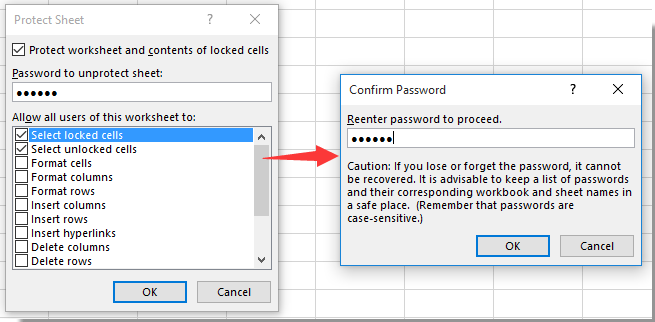
6. Și după protejarea foii de lucru, puteți evidenția celulele deblocate pentru a le vizualiza rapid și ușor, vă rugăm să faceți clic Evidențiați Deblocat opțiune în cadrul Design Kutools , iar celulele deblocate vor fi evidențiate cu o culoare, vezi captura de ecran:

Blocați celulele sau intervalele selectate în foaia de lucru
Dacă foaia de lucru are mai multe celule deblocate, le puteți bloca rapid cu ajutorul Blocare Celule caracteristică a Kutools pentru Excel fără a merge la Celule de format dialog, vă rugăm să faceți următoarele:
1. Selectați întreaga foaie de lucru pe care doriți să blocați celulele deblocate.
2. Apoi faceți clic pe Kutools Plus > Vedere de proiectare, Și un nou Design Kutools fila va apărea în panglică. Clic Blocați celulele opțiune în Proteja grup, vezi captura de ecran:

3. Și va apărea o casetă de prompt, faceți clic pe OK pentru a o închide și toate celulele deblocate au fost blocate simultan.

varful: Dacă doriți doar să blocați părți ale celulelor deblocate, puteți aplica Evidențiați Deblocat pentru a evidenția cu ușurință toate celulele deblocate, apoi selectați celulele pe care trebuie să le blocați și faceți clic Blocați celulele pentru a bloca celulele selectate.
Demo: configurați cu ușurință celulele pentru a fi blocate sau deblocate atunci când protejați foaia de lucru
Kutools pentru Excel: cu mai mult de 300 de programe de completare Excel la îndemână, încercați fără limitări în 30 de zile. Descărcați și proba gratuită acum!
Următoarele instrumente vă pot economisi mult timp și bani, care este cel mai potrivit pentru dvs.?
Tab-ul Office: Folosirea filelor la îndemână în Office, ca modalitate de Chrome, Firefox și New Internet Explorer.
Kutools pentru Excel: Peste 300 de funcții avansate pentru Excel 2021, 2019, 2016, 2013, 2010, 2007 și Office 365.
Kutools pentru Excel
Funcționalitatea descrisă mai sus este doar una dintre cele 300 de funcții puternice ale Kutools pentru Excel.
Proiectat pentru Excel(Office) 2021, 2019, 2016, 2013, 2010, 2007 și Office 365. Descărcare și utilizare gratuită timp de 30 de zile.
